
【iPhone】標準機能で画面録画する方法とアプリ3つご紹介!
Contents[OPEN]
【iPhone】画面録画できるアプリ(RECGO)

開発:Softin Technology Co., Ltd.
掲載時の価格:無料
Ver:iOS 2.6.1
3番目に紹介するおすすめの画面録画アプリは、「RECGO」です。
「RECGO」も、操作がとても分かりやすく、高画質のキャプチャー動画の撮影ができる人気アプリです。
iPhoneに標準装備されている画面録画機能で撮影したキャプチャー動画よりも画質が良く、とても見やすい動画が撮影できます。
映像と音声を同時に録画できるだけでなく、録画中にマイクを経由して自分の声を録音することもできます。
「RECGO」の最大の特徴は、撮影した動画の編集機能です。とても多機能なのでいろいろな編集加工が行えます。
画面録画する方法
では実際に「RECGO」を操作してみます。インストールしたらアプリを開きましょう。
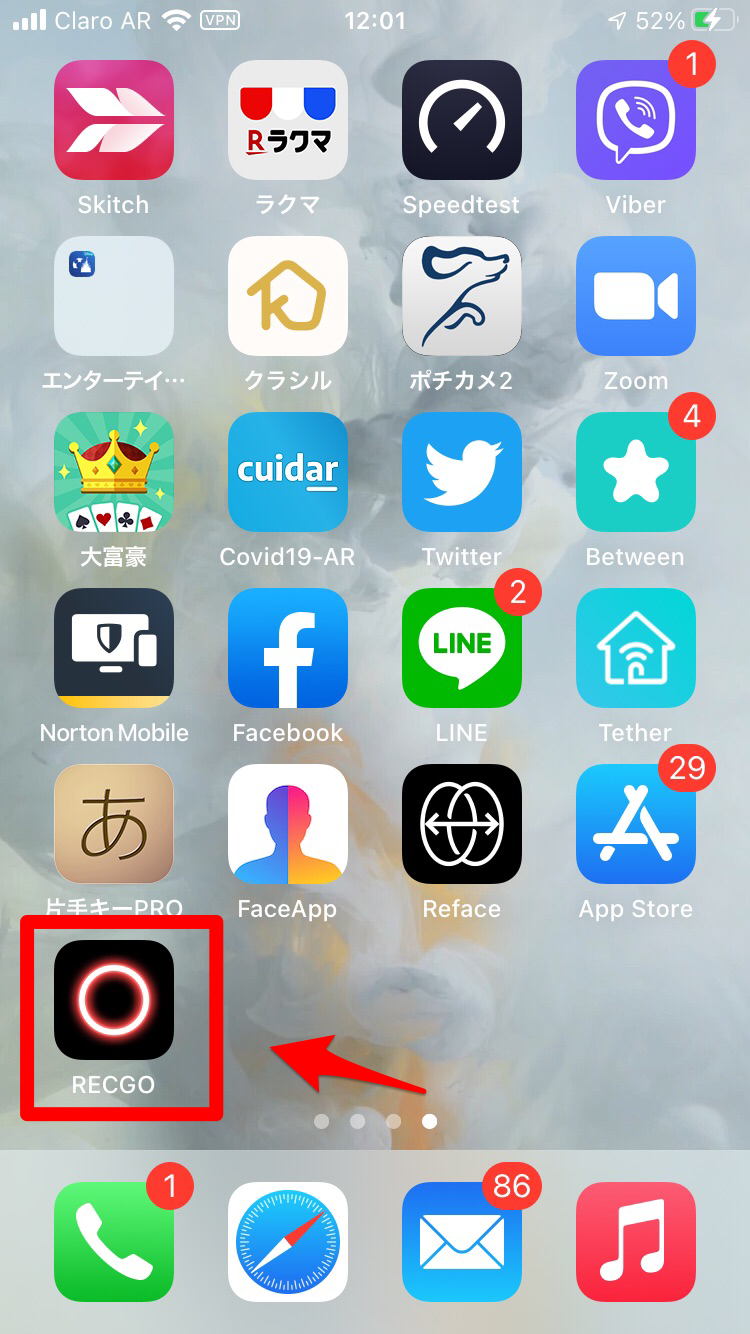
「画面記録が開始します」をタップしましょう。
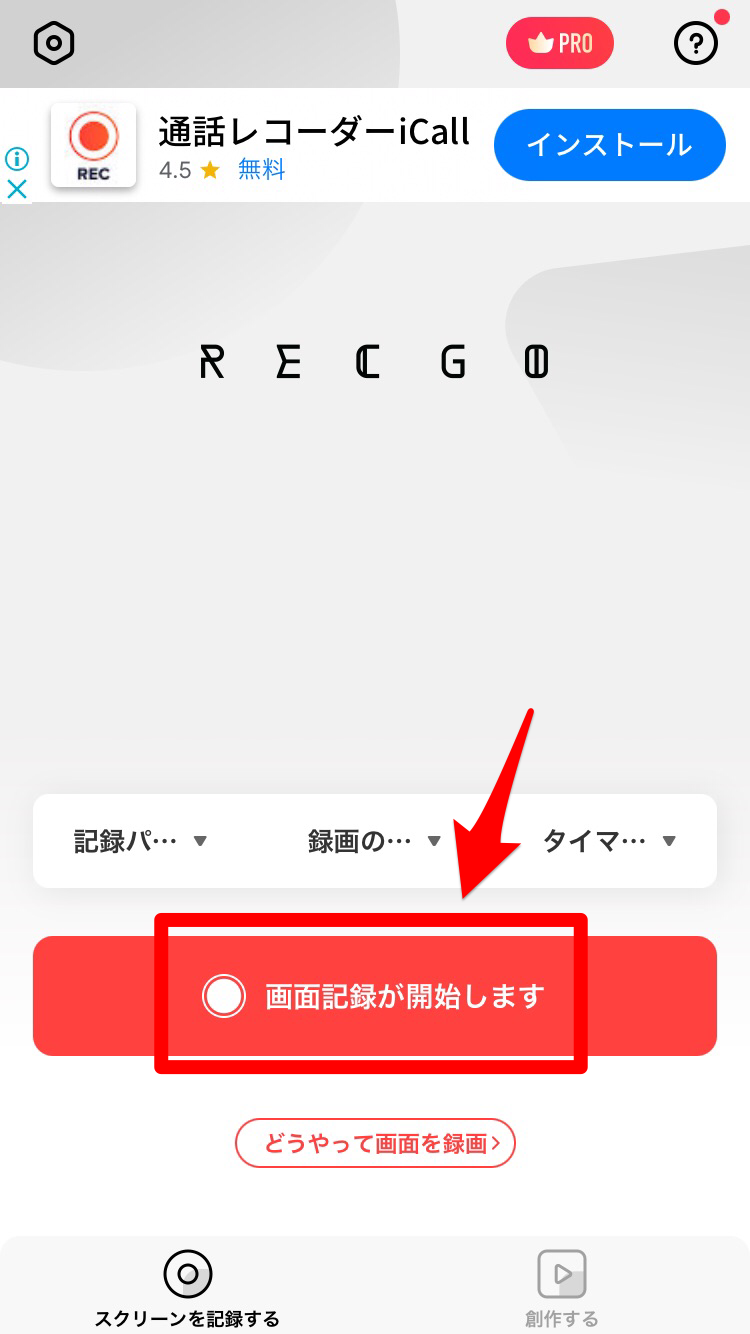
「ブロードキャストを開始」をタップすれば録画が開始されます。
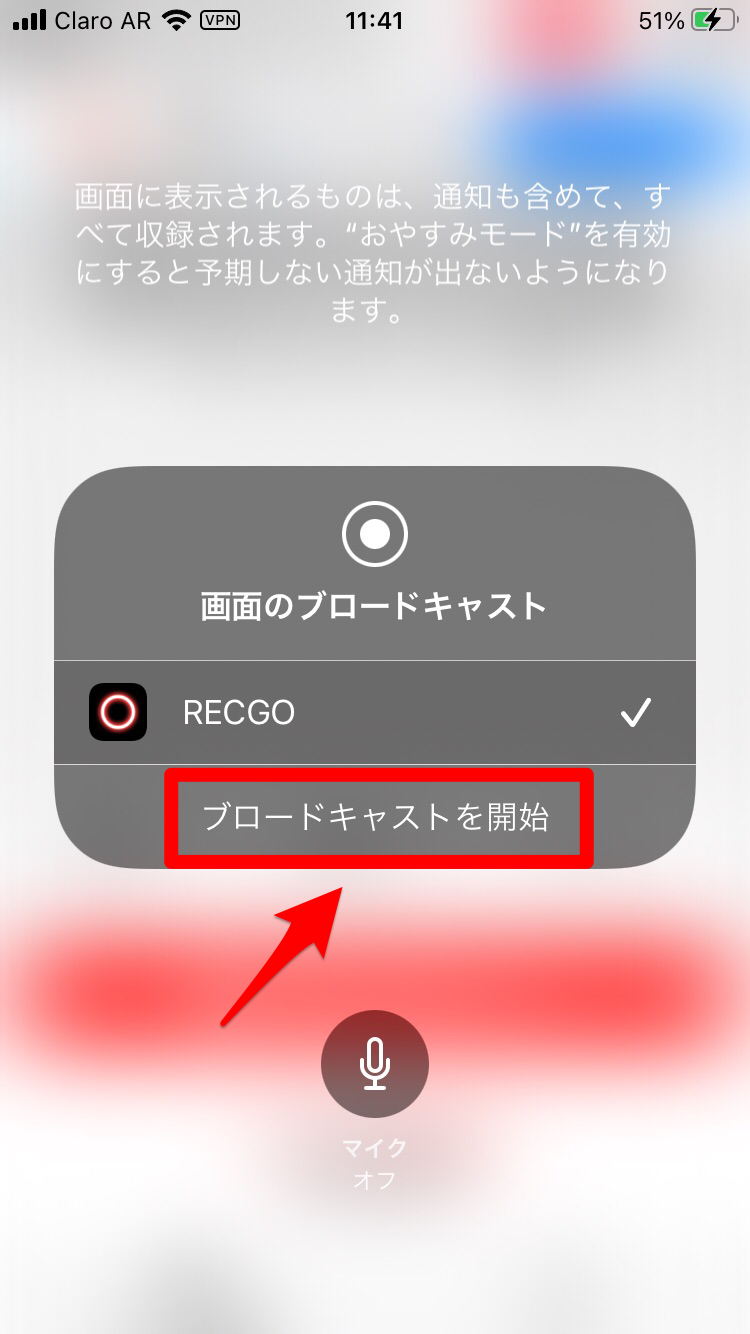
録画を停止するときは、「ブロードキャストを停止」をタップすれば停止します。
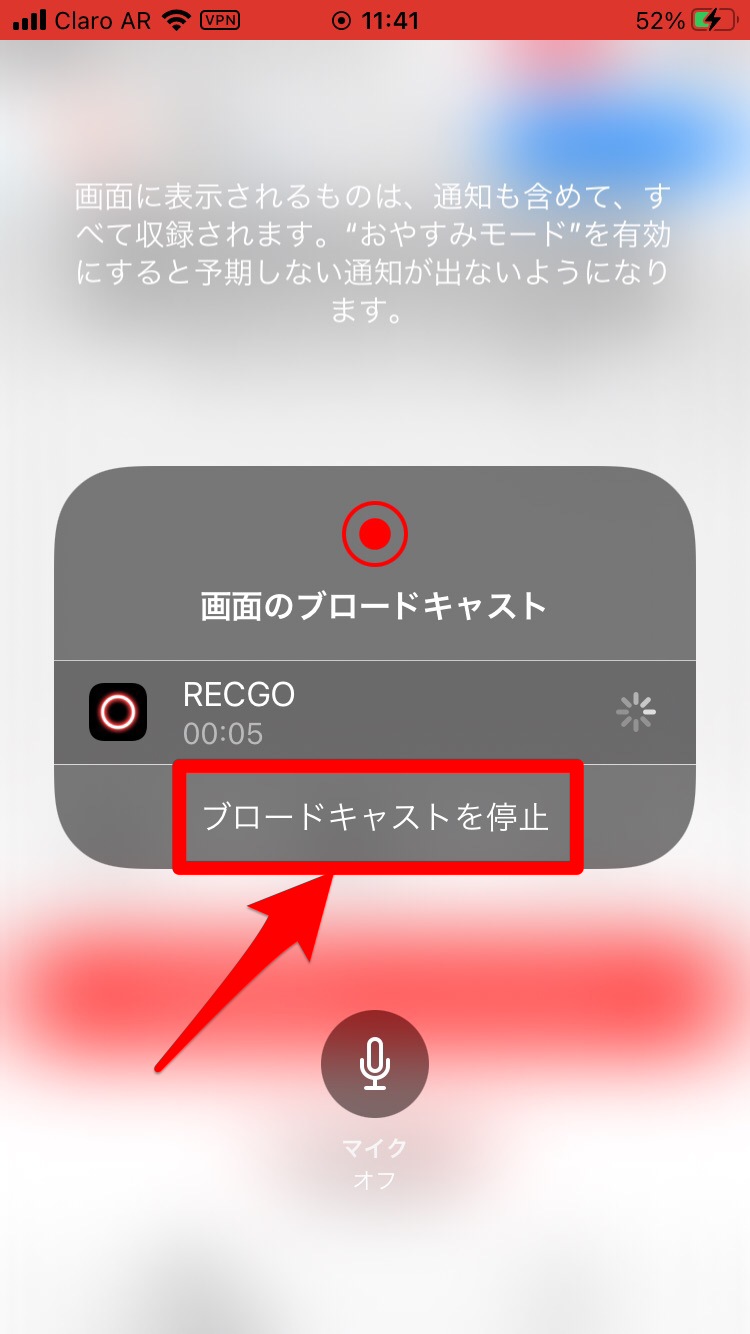
録画後に編集も可能
「RECGO」アプリでは、効果音の挿入、再生速度の変更や字幕の追加など、本格的な編集作業が行えます。
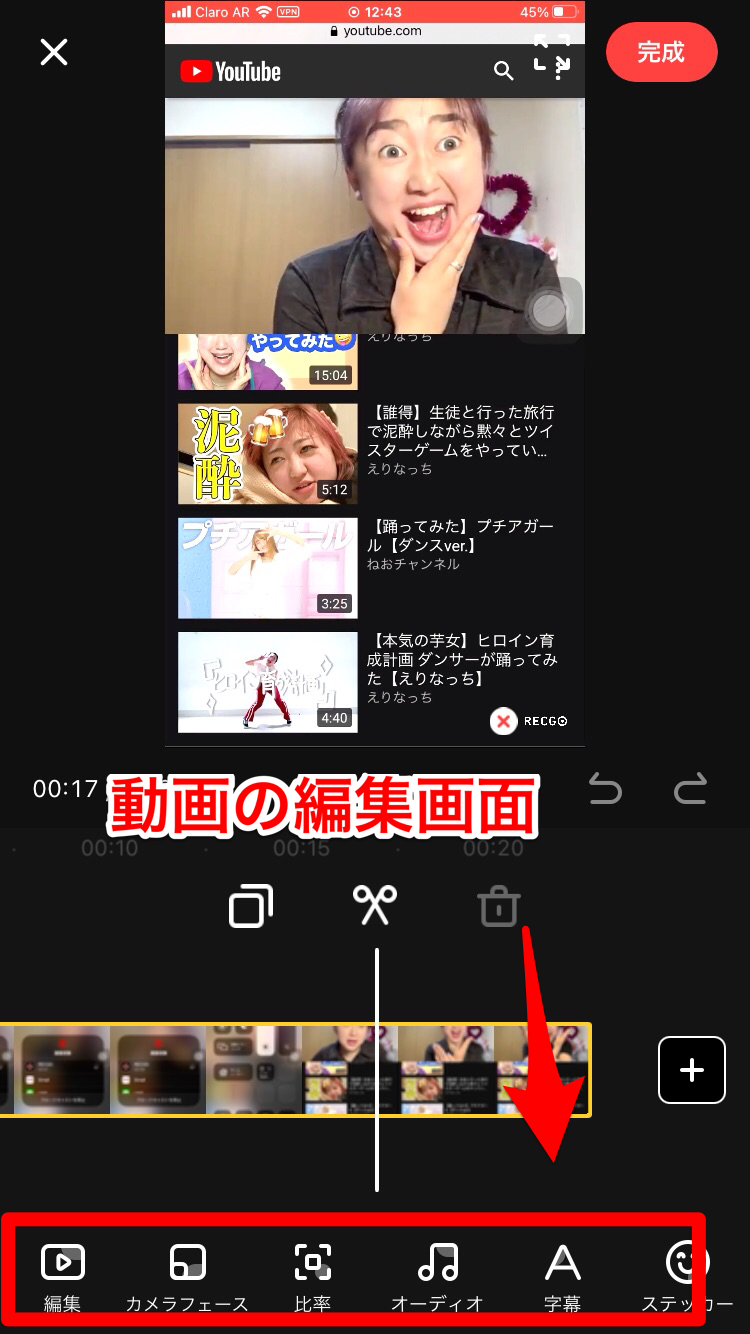
【iPhone】標準機能やアプリで画面録画するメリット
スクリーンショットとは違い、画面録画で撮影したキャプチャー動画の活用方法はとても限られているように感じられます。
Webサイトの運営をしている企業、個人ブログを所有している人、またYouTuberといった限られたユーザーや団体であれば画面録画の活用範囲は広いかもしれませんが、一般ユーザーにとっては、それほどでもないと思われるかもしれません。
しかし、画面録画機能には、一般ユーザーにとってもメリットがあります。ここでは、画面録画をする2つのメリットを紹介します。
YouTubeなどに簡単にアップできる
標準機能やアプリで画面録画する最初のメリットは、YouTubeなどに簡単にアップロードできることです。
写真のSNSはInstagramが有名ですが、スクリーンショットをInstagramに投稿するユーザーはほとんどいません。
画面録画で撮影したキャプチャー動画には、投稿先があります。
その代表がYouTubeです。YouTuberだけでなく、一般ユーザーの多くも、画面録画で撮影したゲームアプリのプレー中継をアップロードしています。
ゲームアプリの種類も数も豊富で、プレースタイルやゲームの進め方もいろいろあるので、YouTubeにアップロードすれば、多くの「高く評価」やチャンネル登録をゲットできるかもしれません。
SNSにシェアして楽しめる
画面録画する2つ目のメリットは、SNSにシェアしてみんなで楽しめることです。
画面録画で撮影した動画を投稿できるのはYouTubeだけではありません。SNSアプリに投稿することもできます。
日本で最もユーザー数を持つLINEへの投稿も可能です。その他にも、FacebookやInstagramに投稿することもできます。
公開範囲や「フォロー」機能をしっかり管理すれば、画面録画機能を使って面白いキャプチャー動画を撮影し投稿できるかもしれません。